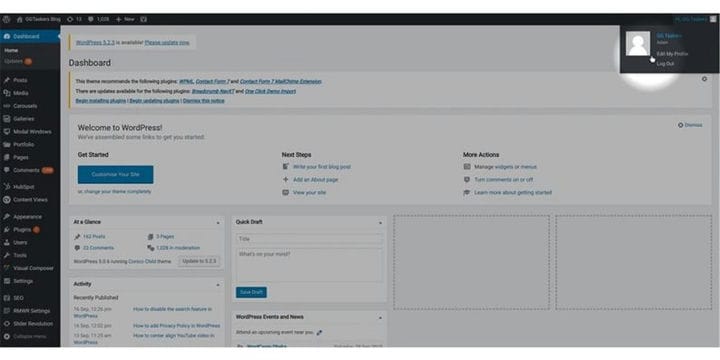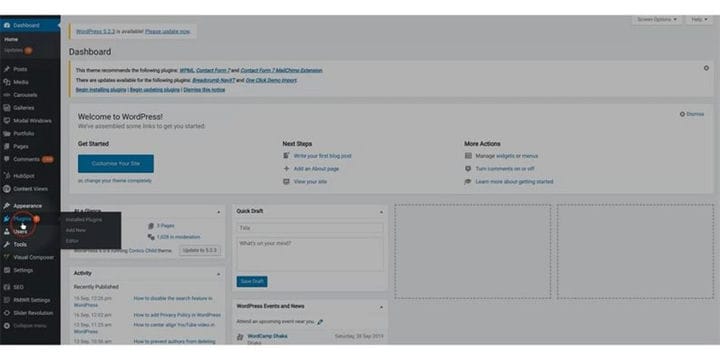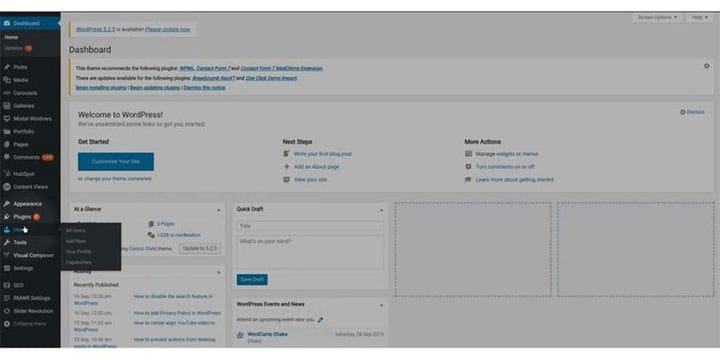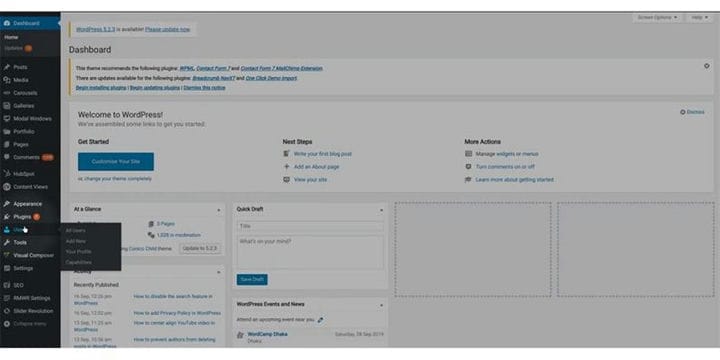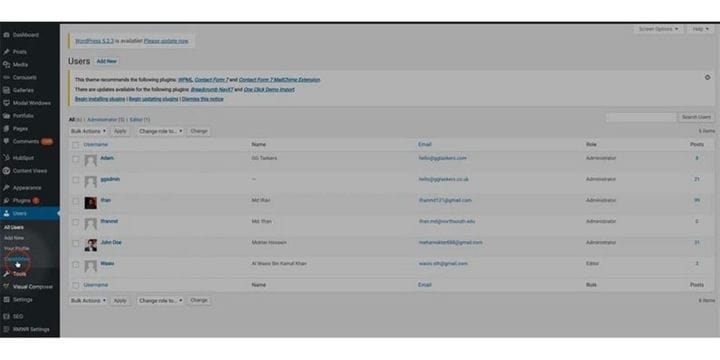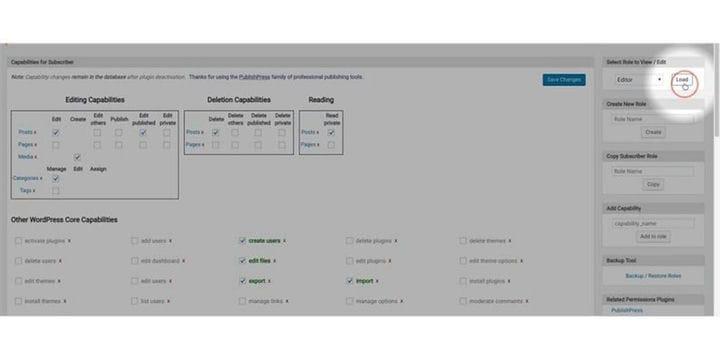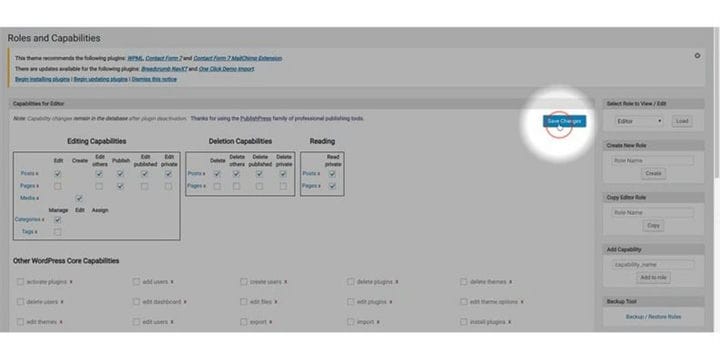Kuinka estää toimittajia muokkaamasta WordPress-sivuja
WordPress on monen käyttäjän alusta, johon voit lisätä erilaisia käyttäjärooleja. WordPressissä on myös joitain ennalta määritettyjä rooleja, kuten järjestelmänvalvoja, toimittajat, kirjoittajat ja niin edelleen. Näillä rooleilla on ennalta määritetty käyttöoikeus, jonka WordPress määrittää. Kuitenkin käyttämällä plugin voit rajoittaa tai laajentaa oikeudet kaikille käyttäjille rooleja. Tässä blogissa näytän sinulle, kuinka voit rajoittaa toimittajia muokkaamasta WordPress-sivuja.
Vaihe 1: Jos haluat estää muokkaajia muokkaamasta WordPress-sivuja ensin, sinun on siirryttävä WordPress-verkkosivustosi taustaohjelmaan. Tätä varten sinun on lisättävä /wp-admin verkkosivustosi URL-osoitteen jälkeen. Oletetaan, että jos verkkosivustosi URL-osoite on www.example.com, sinun on kirjoitettava www.example.com/wp-admin. Tämä on yleinen kirjautuminen jokaiselle WordPress-sivustolle.
Vaihe 2: Kun olet kirjautunut sisään, sinun on varmistettava, että olet kirjautunut sisään järjestelmänvalvojana. Kuten aiemmin mainitsin, WordPressissä on erilaisia käyttäjärooleja. Järjestelmänvalvojalla on pääsy kaikentyyppisiin tietoihin ja toimintoihin, mukaan lukien niiden lisääminen ja poistaminen. Jos haluat estää toimittajia muokkaamasta WordPress-sivuja, sinun on asennettava laajennus, joten varmista, että kirjaudut sisään järjestelmänvalvojan tililläsi tai millä tahansa tilillä, jolla on järjestelmänvalvojan käyttöoikeudet.
Vaihe 3: Kuten aiemmin mainitsin, sinun on asennettava laajennus. Voit tehdä tämän napsauttamalla laajennusvälilehteä. Tällä välilehdellä on kaikki tiedot kaikista WordPress-verkkosivustollesi asentamistasi laajennuksista. Jos haluat lisätä uuden laajennuksen, sinun on napsautettava tätä laajennusta.
Vaihe 4: Tältä välilehdeltä löydät vaihtoehdon nimeltä Lisää uusi näytön yläreunasta. Voit lisätä uuden laajennuksen napsauttamalla Lisää uusi -painiketta.
Vaihe 5: Uusi välilehti avautuu ja löydät muutamia esiteltyjä laajennuksia. Näytön oikealta puolelta löydät hakuvaihtoehdon. Sinun on etsittävä laajennus ja asennettava se. Kirjoita hakupalkkiin User Capabilities ja asenna ja aktivoi se.
Vaihe 6: Kun olet aktivoinut laajennuksen, löydät uuden välilehden Käyttäjät-välilehdeltä. Tee se yksinkertaisesti askel kerrallaan, jotta et joudu hämmentymään. Napsauta käyttäjä-välilehteä. Tällä välilehdellä on kaikki tiedot käyttäjistä, jotka tällä hetkellä ovat WordPress-verkkosivustollasi.
Vaihe 7: Nyt näet, että käyttäjän välilehden alla on vielä muutama välilehti. Kun olet aktivoinut laajennuksen, uusi välilehti on lisätty Käyttäjät-välilehteen. Uusi välilehti on ominaisuudet. Voit hallita kaikkia käyttäjän ominaisuuksia tästä välilehdestä. Napsauta Ominaisuudet-välilehteä.
Vaihe 8: Sinun on ensin valittava roolit. Näytön oikealla puolella on osio, josta voit valita roolin. Valitse rooli "editori" ja napsauta latauspainiketta.
Vaihe 9: Muokkaustoimintojen alta löydät sivuvaihtoehdot. Sinun on poistettava valinta Muokkaa ja muokattava muita. Muokkaa julkaistua ja muokkaa yksityistä. Voit myös poistaa poisto-ominaisuudet.
Vaihe 10: Kun olet poistanut valinnan kaikista vaadituista vaihtoehdoista, napsauta ei tallenna muutoksia. Tämä päivittää muokkaajien käyttöoikeudet.
WordPress on hämmästyttävä alusta, jolla on korkeat muokattavuusmahdollisuudet ja siksi WordPress on markkinajohtaja. Jos tarvitset apua WordPressin suhteen, kommentoi alla.